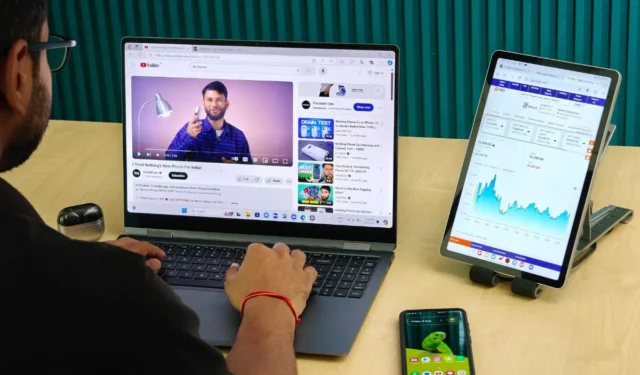
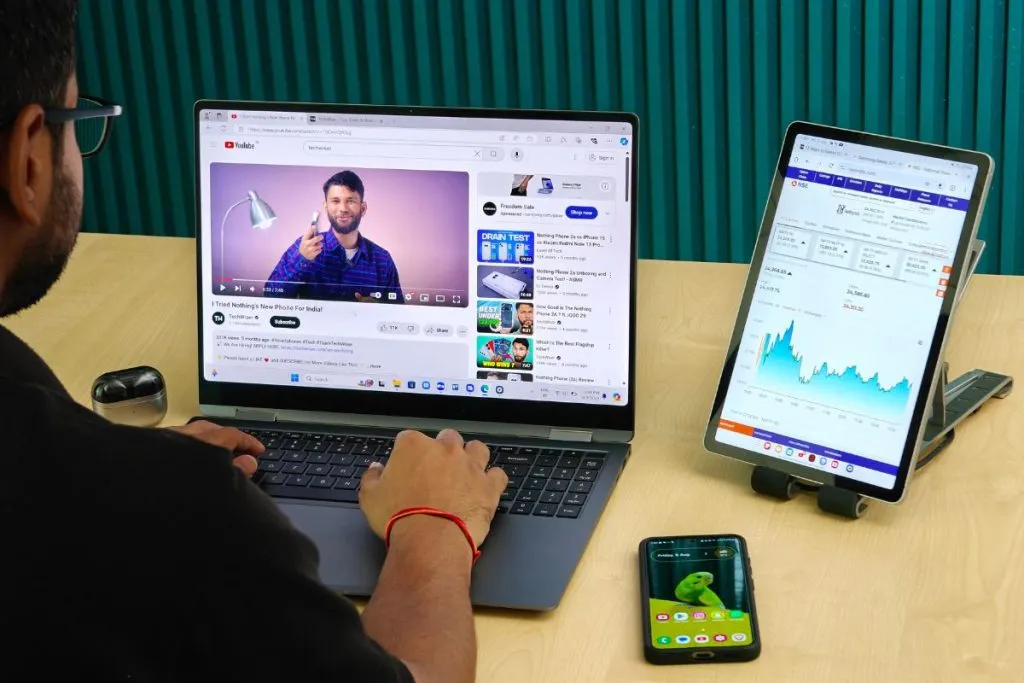
Vai jums ir Samsung Galaxy tālrunis? Vai jums ir nepieciešams jauns Windows klēpjdators, bet nevarat izlemt, vai Galaxy Book (Samsung ekosistēmas priekšrocības) vai kādu citu klēpjdatoru zīmolu? Ir vilinoši pievienot Galaxy Book savam arsenālam un pabeigt Samsung ekosistēmas iestatīšanu. Bet pirms jūs veicat ticības lēcienu, ļaujiet mums paskaidrot, vai
1. Kontrolējiet vairākas Galaxy ierīces
Vai kādreiz esat bijis situācijā, kad vēlējāties vadīt savu Galaxy tālruni vai planšetdatoru no klēpjdatora? Ar Galaxy Book jūs to varat izdarīt. Jūs varat nemanāmi:
- velciet un nometiet failus
- kopēt un ielīmēt tekstu
- izmantojiet klēpjdatora tastatūru un peli, lai vadītu un pārvietotos pa tālruni vai planšetdatoru
Multi Control padara to visu iespējamu. Vienkārši noteikti atjauniniet uz jaunāko OS versiju un iespējojiet Bluetooth ierīcēs, kurās vēlaties izmantot Multi Control, visām ierīcēm ir jāpiesakās vienā Samsung kontā un jābūt savienotām ar to pašu Wi-Fi tīklu.
Atveriet sadaļu Iestatījumi > Savienotās ierīces > Vairākas vadības ierīces vai meklējiet Multi Control lietotnē Iestatījumi visās savās Galaxy ierīcēs un iespējojiet to.
Piemēram, pieņemsim, ka strādājat ar klēpjdatoru un jums ir jāizmanto ekrānuzņēmums no Galaxy tālruņa. Varat vilkt attēlu no tālruņa uz savu Galaxy Book, un fails tiek pārsūtīts, pat nepieskaroties tālrunim.
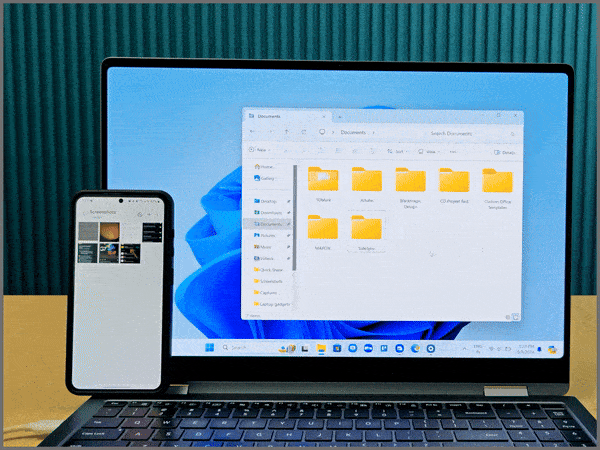
Varat pat pārkārtot ierīces ekrānu atbilstoši saviem iestatījumiem, piemēram, pārvietojot planšetdatoru pa labi un tālruni pa kreisi. Uzmanību: lai šī burvība notiktu, visām jūsu ierīcēm ir jābūt vienā Wi-Fi tīklā.
2. Kopējiet un ielīmējiet tekstu, attēlus, PDF un citus failus
Vai jūsu tālrunī ir daži dokumenti, kas nepieciešami klēpjdatorā? Parasti jūs izmantojat ātro kopīgošanu vai kabeli. Taču, izmantojot Galaxy ekosistēmu, varat kopēt un ielīmēt failus no tālruņa savā Galaxy Book un otrādi (tāpat kā Apple). Vienkārši paturiet prātā, ka lielāku failu pārsūtīšana var aizņemt laiku atkarībā no faila lieluma.
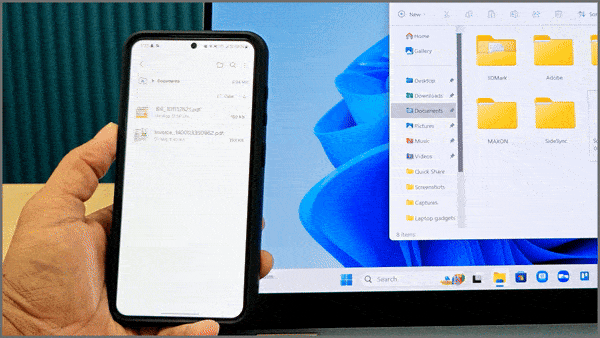
3. Samsung Notes
Samsung Notes lietotājiem tas noderēs. Programma ir lieliski piemērota piezīmju veikšanai, taču diemžēl nav pieejama tīmekļa versija, un Microsoft Store versija ir pieejama tikai Samsung klēpjdatoriem. Ja nevēlaties visu savu piezīmju pārvietošanu uz citu lietotni, Galaxy Book kļūst par jūsu vienīgo izvēli. Piezīmes tiek sinhronizētas, izmantojot Samsung Cloud.
4. Automātiskās pārslēgšanas uzgaļi
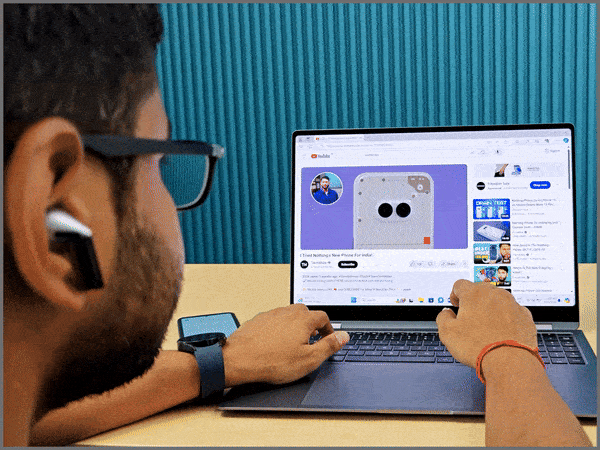
Viena no Galaxy Buds priekšrocībām ir tā, ka tie automātiski pārslēdzas starp jūsu Samsung ierīcēm. Tas ir iespējams, izmantojot automātiskās pārslēgšanas funkciju, kas pēc noklusējuma ir iespējota lietotnē Iestatījumi.
Pieņemsim, ka skatāties video savā Galaxy Book un pēc tam saņemat zvanu savā Galaxy tālrunī — audio uzreiz pārslēgsies uz jūsu tālruni. Manuāla pārslēgšana nav nepieciešama. Kad esat pabeidzis un noliks klausuli, Buds atkal izveidos savienojumu ar klēpjdatoru.
5. Paplašiniet klēpjdatora displeju
Visbeidzot, Galaxy Tab varat izmantot kā Galaxy Book otro ekrānu. Lai to izdarītu, savā klēpjdatorā dodieties uz Samsung iestatījumi> Savienotās ierīces un atlasiet Otrais ekrāns. Pēc tam varat izvēlēties savu Galaxy Tab. Ja tas neparādās, planšetdatora paziņojumu joslā pieskarieties otrajam ekrānam.
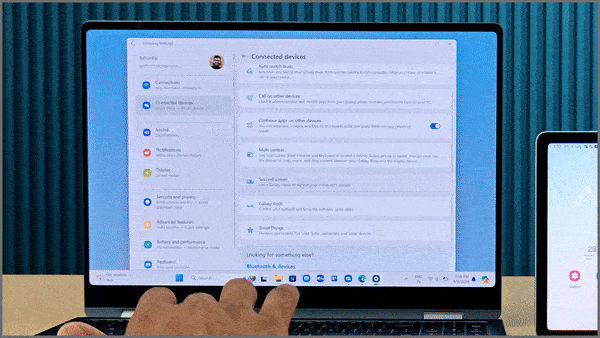
Šī iestatīšana darbojas tāpat kā parasta monitora pievienošana. Varat pārkārtot displeju, izvēlēties, kā izmantot papildu ekrānu, un pielāgot izšķirtspēju.
Varat arī izmantot savu Android tālruni kā otru monitoru, izmantojot lietotni.
Pēdējās domas par Galaxy grāmatu un tālruņu ekosistēmu
Ir dažas Galaxy Book funkcijas, kuras es neminēju, piemēram, automātiskais tīklājs, zvanu veikšana no datora, ziņojumu lasīšana, fotoattēlu skatīšana vai Samsung DeX, jo tos var viegli paveikt jebkurā Windows klēpjdatorā, izmantojot lietotni Phone Link. Viņiem nav nepieciešama Galaxy Book. Taču, ja vēlaties ienirt Samsung ekosistēmā, tādās funkcijās kā Multi Control, starpliktuves sinhronizācija un planšetdatora izmantošana kā otrais ekrāns, Galaxy Book darbojas nevainojami. Man nav radušās nekādas kavēšanās vai savienojamības problēmas.
Tātad, kā izlemt?
Izveidojiet vajadzīgo funkciju sarakstu un pēc tam nosakiet, vai varat to iegūt, izmantojot Phone Link, vai arī šīs funkcijas ir pieejamas tikai Galaxy Book. Tad izlemiet. Ja joprojām neesat pārliecināts, sazinieties ar mums pa X.


Atbildēt